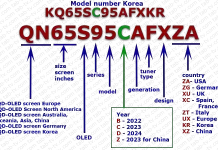Одна из причин, по которой многие покупают телевизор, — использование экрана для игровой консоли, поэтому Samsung уделяет этому внимание.
В большинстве телевизоров Samsung, начиная с 2021 года, предусмотрена панель Game Bar.
Что такое Game Bar в телевизорах Samsung
Samsung Game Bar — это программа для визуализации настроек телевизора и управления основными параметрами игрового процесса.
Игровая панель активируется автоматически или вызывается через меню телевизора. Во время игры панель Game Bar может быть скрыта. Она работает в телевизорах QLED, Neo QLED и OLED.
В недорогих моделях телевизоров Game Bar обычно отсутствует, и на это есть две причины:
- Бюджетным телевизорам требуется больше оперативной памяти, они оснащены маломощными процессорами, что затрудняет запуск дополнительных программ.
- Есть и маркетинговый аспект, поскольку Game Bar — это функция более дорогих телевизоров, стимулирующая их продажи.
Версии Samsung TV Game Bar по годам выпуска
В зависимости от версии ОС Tizen, панель Game Bar получила несколько модификаций:
- 2021 год — первая версия Game Bar работает на платформе Tizen 6.0
- 2022 год — первая версия продолжает работать на Tizen 6.5
- 2023 год — выпуск второй версии Game Bar с Tizen 7.0
Версии Game Bar имеют некоторые различия: если у вас телевизор QN**A, QN**B или OLED S90B, то эти модели оснащены Game Bar первого поколения. Если у вас телевизор QN**C или S9*C, то это второе поколение.
Как активировать игровую панель на телевизоре Samsung
Чтобы использовать игровую панель, необходимо сначала активировать ее в настройках телевизора.
- Нажмите кнопку Smart Hub на пульте дистанционного управления и перейдите в раздел Settings (Настройки).
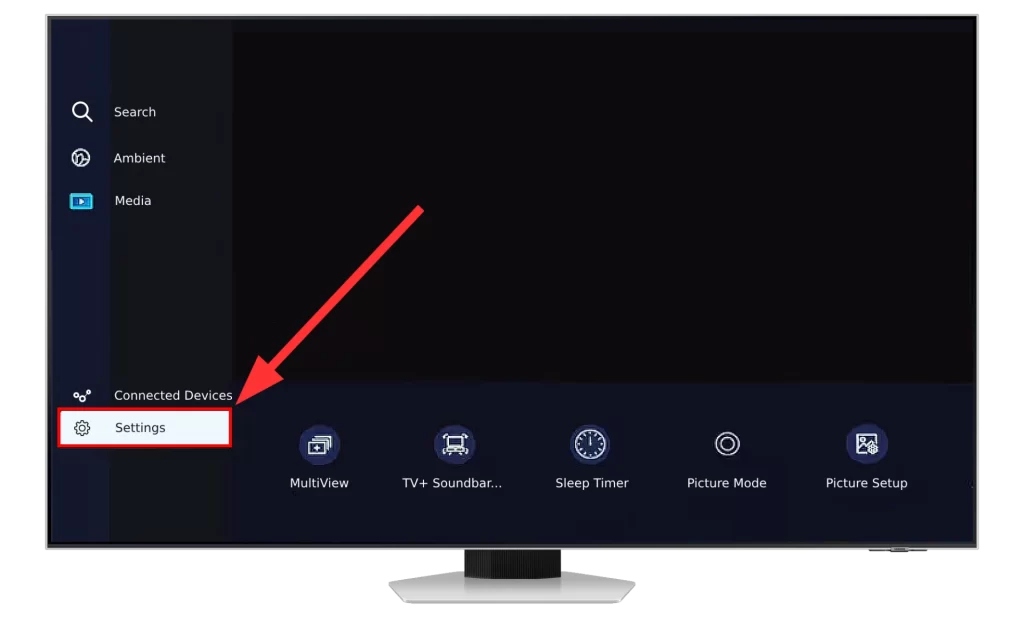
- Здесь перейдите в раздел Все настройки
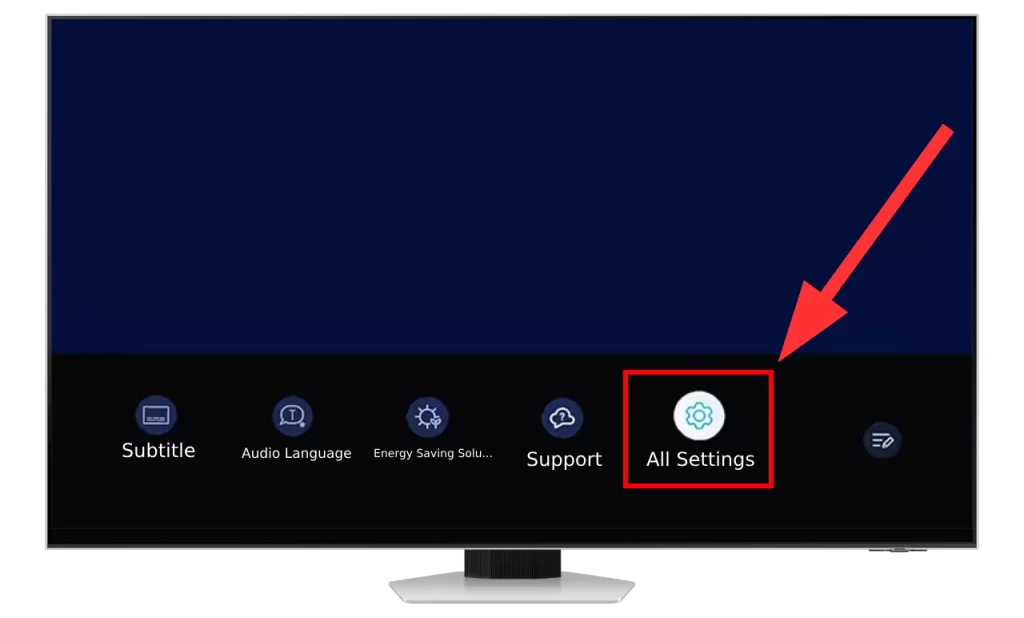
- Перейдите в раздел Подключение и выберите пункт Настройки игрового режима
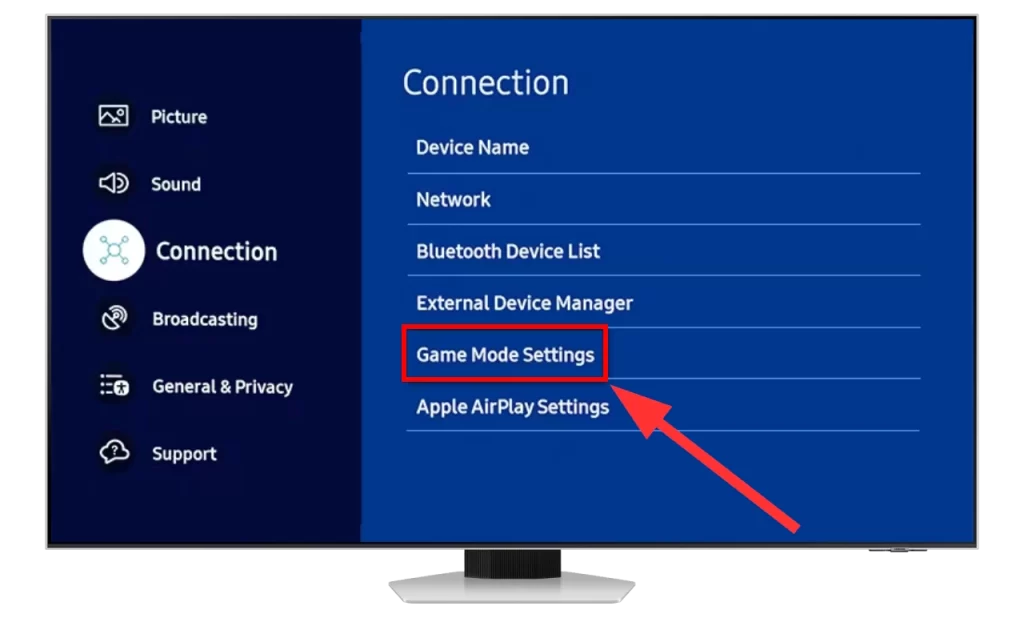
- Перейдите в раздел Режим игры и установите значение Вкл. или Авто
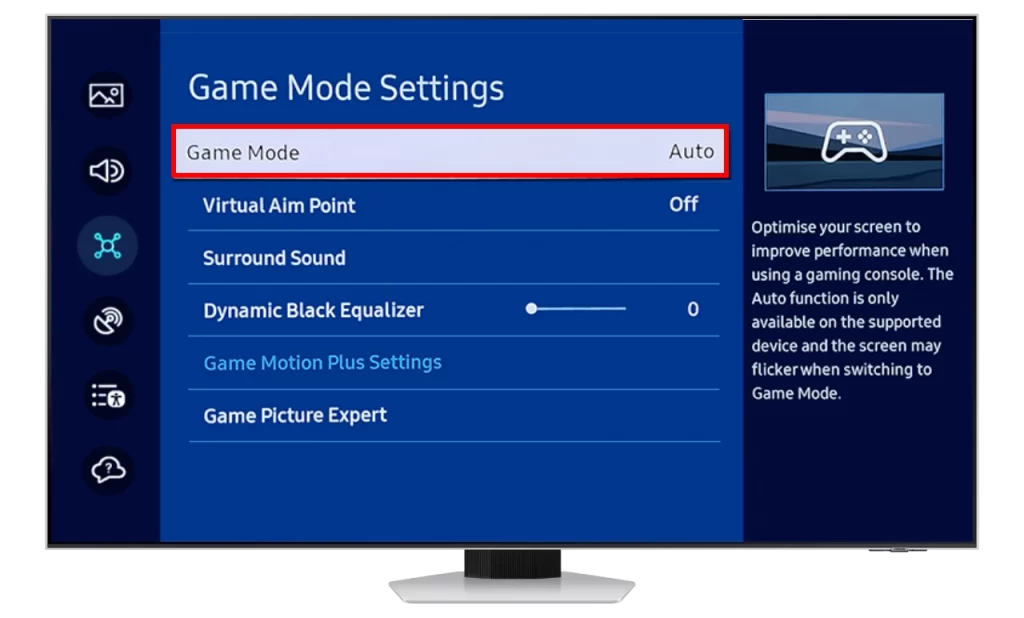
Теперь телевизор будет определять подключение игровой консоли в автоматическом режиме; эта настройка хороша, если телевизор используется не только для игр. Если телевизор используется только для игр, можно включить режим Игра, который доступен всегда.
Как отобразить игровую панель на экране телевизора Samsung
Если включена настройка игрового режима, то открыть игровую панель можно, нажав и удерживая кнопку Play/Pause на пульте дистанционного управления.
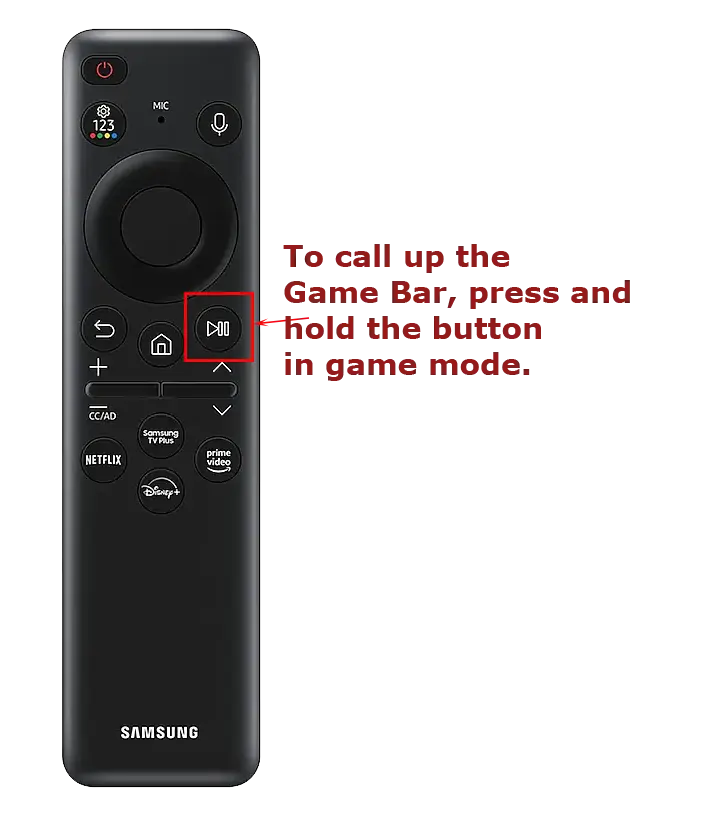
Что означают значки Game Bar TV Samsung
Панель Game Bar имеет два поколения, и ее внешний вид может отличаться в зависимости от региона.
Игровая панель первого поколения (2021-2022 гг.)
Вы увидите восемь параметров, некоторые из которых могут быть активизированы для доступа к подменю или справке, а некоторые носят просто информационный характер.
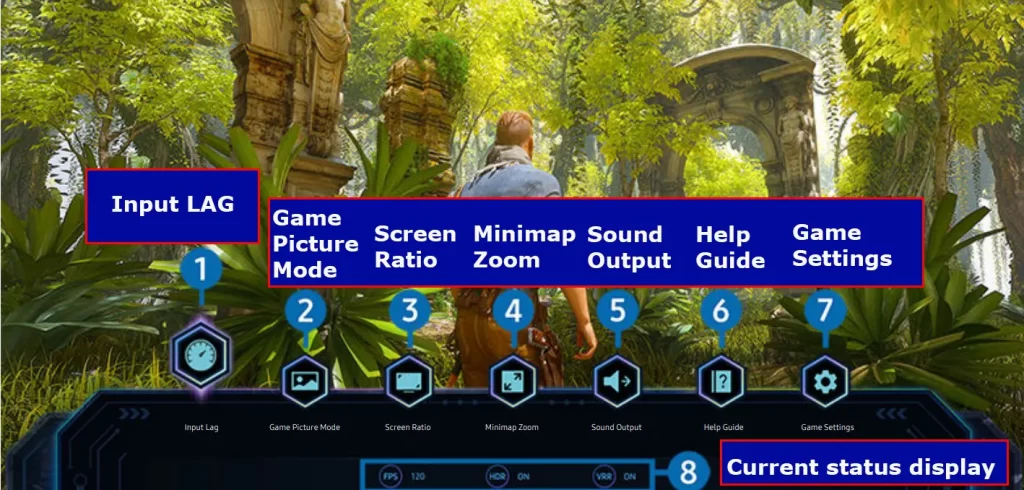
Input Lag: Эта настройка уменьшает время отклика телевизора. Ниже приведены три настройки:
- Быстрый
- Быстрее
- Самый быстрый
Быстрый режим: Телевизор отключает ненужные программы, используемые для обработки при просмотре фильмов и телепередач.
Ускоренный режим: Телевизор отключает настройки, которые могут влиять на скорость вывода изображения, но имеют второстепенное значение, например, локальное затемнение.
Самый быстрый режим: В этом режиме отключаются все настройки, включая настройки Game Motion Plus, HDR и обработку звука. Телевизор выводит изображение в том виде, в котором оно было передано с консоли.
Какой режим лучше — решать вам; я предлагаю попробовать их все, чтобы выбрать наиболее подходящий для ваших нужд.
Режим игрового изображения: Этот режим настраивает вывод изображения в зависимости от типа контента; на панели Game Bar можно выбрать один из этих режимов:
- Standard: стандартный режим вывода изображения
- РПГ (ролевая игра)
- RTS (стратегия в реальном времени)
- FPS (шутер от первого лица)
- Спорт
- Пользовательский
Выберите соответствующий режим, но не ожидайте ничего интересного: эти режимы лишь слегка изменят настройки яркости и контрастности.
Screen Ratio (Соотношение сторон экрана): Этот параметр позволяет установить другое соотношение сторон: 16×9, 21×9 или 32×9.
Настройка будет активна только в том случае, если игра поддерживает данное соотношение сторон. Если включить настройки 21×9 или 32×9, то в верхней и нижней частях экрана появятся черные полосы.
Если у вас OLED-телевизор, я не рекомендую менять соотношение сторон, так как черные полосы могут привести к выгоранию черных участков экрана.
Minimap Zoom: При включении этой настройки на экране телевизора будет отображаться карта игрового процесса. Карта будет занимать только часть экрана. Карта будет отображаться, если игра поддерживает ее.
Еще одно условие при генерации карты — она должна быть одного из следующих разрешений:
- соотношение 21х9
- 2560 x 1080 (50/60 Гц)
- 2560 x 1080 (100/120 Гц)
- 2560 x 1080 (144 Гц)
- 3840 x 1600 (50/60 Гц)
- соотношение 32х9
- 3840 x 1080 (50/60 Гц)
- 3840 x 1080 (100/120 Гц)
Звуковой выход: Этот параметр позволяет настроить вывод звука. Можно настроить вывод звука на динамики телевизора, на внешний динамик через оптическое соединение или HDMI ARC, а также вывод звука через Bluetooth, например, на наушники или саундбар с Bluetooth-подключением.
Справочное руководство: Описание использования игровой панели.
Настройка игры: В этом меню можно включить или отключить игровой режим, управлять звуком, а также включить или отключить поддержку HDR.
Отображение текущего состояния: Здесь можно выбрать один из 3 параметров.
- FPS — частота кадров в реальном времени. (В некоторых играх FPS отображается самой игрой)
- HDR — индикатор поддержки HDR. Чтобы включить HDR, он должен поддерживаться как телевизором, так и игрой.
- VRR — индикатор поддержки плавающей частоты.
Игровая панель второго поколения (2023)
Игровая панель второго поколения была немного изменена: убрана задержка ввода, она перенесена в строку состояния, добавлена настройка Game Motion plus и виртуальная точка прицеливания. Вот новые настройки Game Bar.
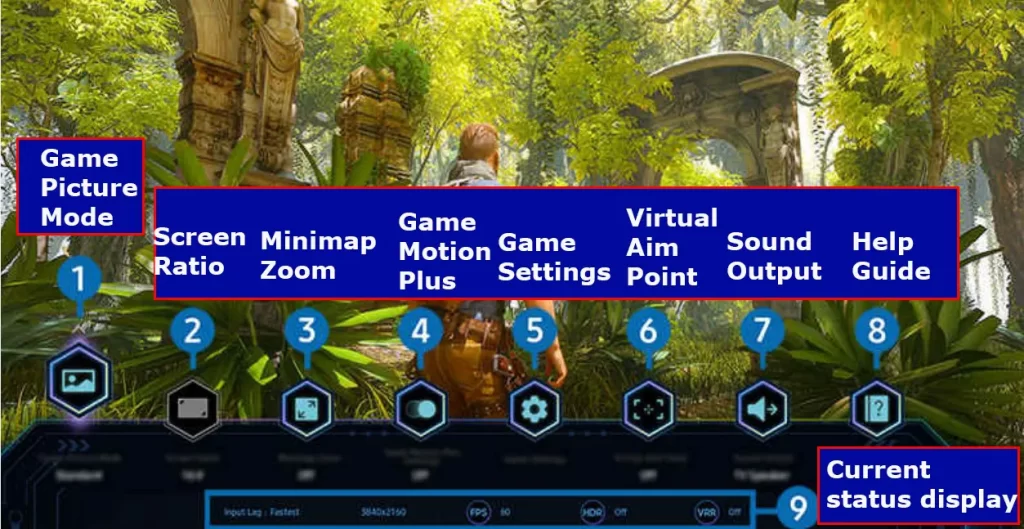
Game Motion Plus: Поскольку большинство игр являются динамическими, настройки сглаживания теперь вынесены в отдельный параметр.
Виртуальная точка прицеливания: Компания Samsung решила внести некоторые улучшения: теперь доступна настройка виртуальной точки прицеливания.
Отображение текущего состояния: Строка состояния расширилась, теперь можно проверить разрешение игры, появилась настройка Input Lag. Вот список параметров, которые находятся в строке состояния:
- Input Lag: Здесь отображается состояние задержки ввода в игре.
- Разрешение: Здесь отображается разрешение запущенной в данный момент игры.
- FPS: отображает количество кадров в секунду в режиме реального времени. Если активен VRR, частота кадров изменяется.
- HDR: отображается как «Вкл.», если запущена игра с поддержкой HDR.
- VRR: показывает переменную частоту обновления.
Изменение положения экрана в режиме разрешения Super Ultra Wide.
При включении широкоэкранного режима отображения в верхней и нижней частях экрана появляются черные полосы. Однако изображение можно перемещать вверх или вниз.
Для этого при включенном широкоэкранном режиме используйте кнопки каналов на пульте дистанционного управления; они будут перемещать изображение вверх или вниз.
Также сдвиг можно использовать, если у вас телевизор с OLED-экраном; периодическое изменение положения экрана продлит срок его службы.
Часто задаваемые вопросы
Действительно ли игровой режим помогает телевизору Samsung? Основное назначение любого телевизора — показ передач и фильмов. Игровой режим переводит телевизор в режим монитора, отключая программы, негативно влияющие на скорость вывода изображения на экран телевизора.
Как вывести телевизор Samsung из игрового режима? На телевизорах Samsung с панелью Game Bar нет необходимости выключать игровой режим. Телевизор автоматически определяет подключение консолей и переходит в режим Game Mode. Если вы вручную установили режим Game Mode как постоянно включенный, его необходимо отключить в настройках.
- Нажмите кнопку Smart Hub на пульте дистанционного управления и перейдите в раздел Настройки
- Перейдите в меню Все настройки -> Подключение -> Настройки игрового режима -> Игровой режим
- Установить значение Off
Можно ли смотреть телевизор в игровом режиме? Да, телевизор можно смотреть в игровом режиме, но качество телепередач будет отображаться как есть, без дополнительной обработки телевизором.
Увеличивает ли игровой режим Samsung частоту обновления? Нет, игровой режим не увеличивает частоту обновления. Игровой режим уменьшает время, необходимое для вывода изображения на экран.
Почему мой телевизор автоматически переключается в режим Game Mode? Возможно, вы установили режим Game Mode на постоянное включение или установили его на Auto, поэтому при подключении игровой консоли к порту HDMI и ее включении сигнал HDMI становится приоритетным, и телевизор включает режим Game Mode. Отключите консоль или выключите Game Mode в настройках.